
iCloud è stato vittima di alcuni hack e attacchi nella memoria recente, tra cui la massiccia perdita di foto di celebrità nel 2014 Apple investe celebrità nudi, YouTube presenta Jar Tip e altro ancora [Tech News Digest] Apple indaga su celebrità nudi, YouTube Introduce Tip Jar e altro ancora ... [Tech News Digest] Inoltre, in attesa di Internet Slowdown, Windows XP si avvicina all'1% vicino alla morte, gioca Star Citizen gratuitamente, il nuovo browser Web Raspberry Pi e gli indossabili evitato. Leggi di più . Apple ha fatto del suo meglio per rendere il servizio il più sicuro possibile, fornendo una serie di sfide e livelli di crittografia per gli hacker da superare, ed è in realtà abbastanza sicuro.
Ma ciò non significa che non dovresti prendere provvedimenti per assicurarti che nessuno possa accedere alle tue informazioni su iCloud. Anche se non conservi file importanti, il tuo portachiavi iCloud Dovresti usare il portachiavi iCloud per sincronizzare le password su Mac e iOS? Dovresti usare il portachiavi iCloud per sincronizzare le password su Mac e iOS? Se utilizzi principalmente i prodotti Apple, perché non utilizzare il proprio gestore password della società completamente gratuito? Leggi di più potrebbe contenere password preziose che potrebbero essere utilizzate in modo improprio da parte di qualcuno.
Ecco cosa devi fare per assicurarti che il tuo account iCloud sia il più sicuro possibile.
1. Utilizzare una password migliore
Probabilmente sei stanco di sentirlo ora, ma una password sicura è la miglior difesa contro i personaggi malvagi che hanno accesso ai tuoi account. Se stai usando i nomi dei tuoi figli, la tua data di nascita o la "password" per proteggere i tuoi account, devi cambiare la tua password adesso.
Abbiamo una selezione quasi infinita di risorse che puoi utilizzare: suggerimenti per la creazione di una password infrangibile 6 Suggerimenti per la creazione di una password infrangibile che puoi ricordare 6 Suggerimenti per la creazione di una password infrangibile che puoi ricordare Se le tue password non sono uniche e indissolubili, potrebbe anche aprire la porta principale e invitare i ladri a pranzo. Per saperne di più, come trovare password sicure che si abbinino alla tua personalità Come generare password forti che si adattino alla tua personalità Come generare password forti che si adattino alla tua personalità Senza una password sicura potresti trovarti rapidamente nel campo di ricezione di un crimine informatico . Un modo per creare una password memorabile potrebbe essere quello di abbinarlo alla tua personalità. Ulteriori informazioni e una spiegazione su come utilizzare la sfida di sicurezza di LastPass Masterizza le tue password per sempre con la sicurezza di Lastpass Sfida le tue password per sempre con la sfida di sicurezza di Lastpass Passiamo così tanto tempo online, con così tanti account, che ricordare le password può essere davvero difficile. Preoccupato per i rischi? Scopri come utilizzare la Sfida di sicurezza di LastPass per migliorare l'igiene della sicurezza. Leggi altro per padroneggiare le tue password. Usa questi suggerimenti e un buon gestore di password Come i gestori di password mantengono le password sicure Come i gestori di password mantengono le password sicure Anche le password difficili da decifrare sono difficili da ricordare. Vuoi essere al sicuro? Hai bisogno di un gestore di password. Ecco come funzionano e come ti proteggono. Leggi di più per assicurarti che la tua password iCloud non sia una responsabilità.
Fallo.
2. Abilitare l'autenticazione a due fattori
Più servizi consentono l'autenticazione a due fattori Blocco di questi servizi ora con autenticazione a due fattori Blocco di questi servizi ora con autenticazione a due fattori L'autenticazione a due fattori è il modo intelligente per proteggere i tuoi account online. Diamo un'occhiata ad alcuni dei servizi che puoi bloccare con una maggiore sicurezza. Leggi di più (2FA) sempre e iCloud ti offre anche questa opzione. Apple usa il suo metodo 2FA invece di uno più popolare come Google Authenticator o Authy e dovrai attivarlo con un telefono sul quale ricevere SMS o un altro dispositivo Apple.
Dopo aver attivato 2FA, potrai accedere al tuo account iCloud solo da dispositivi attendibili e quando proverai ad accedere da un dispositivo per la prima volta, dovrai inserire un codice che viene visualizzato su un altro di i tuoi dispositivi fidati. Anche se qualcuno conosce la tua password, non sarà in grado di accedere a meno che non disponga anche di un altro dispositivo.
Per iniziare, apri Impostazioni> iCloud sul tuo iPhone o iPad e tocca il tuo ID Apple nella parte superiore dello schermo. Tocca Password e sicurezza, quindi seleziona Attiva autenticazione a due fattori .
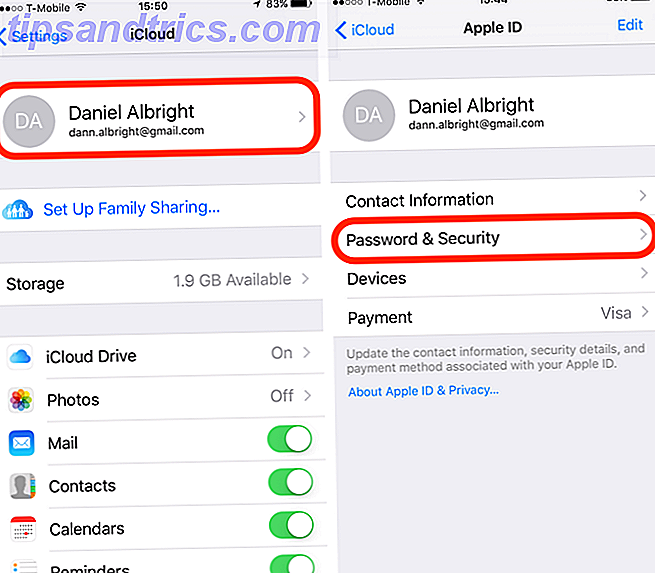
Puoi anche attivarlo dal tuo computer andando in Preferenze di Sistema> iCloud> Dettagli account> Sicurezza . Hit Attiva l'autenticazione a due fattori e segui le istruzioni.
3. Cambia il tuo codice di sicurezza iCloud
Ogni portachiavi dell'utente iCloud è doppiamente criptato e doppiamente protetto. Oltre a fornire la tua password, devi anche usare il codice di sicurezza del portachiavi. Questo codice a quattro o sei cifre è diverso dal codice che utilizzi per sbloccare il tuo dispositivo iOS Dovresti usare un'impronta digitale o un PIN per bloccare il telefono? Dovresti usare un'impronta digitale o un PIN per bloccare il telefono? Dovresti proteggere il tuo telefono con un'impronta digitale o un PIN? Nessuno è in grado di indovinare la tua impronta digitale, ma è davvero più sicuro? Un PIN potrebbe essere più sicuro? Leggi di più .
Ma un codice a quattro o sei cifre non è sicuro e potrebbe essere craccato senza grandi sforzi (anche se dopo un certo numero di tentativi falliti, i tuoi dati vengono spostati e ulteriormente protetti finché non fornisci ulteriori informazioni) . Invece di uno di questi codici, puoi fare in modo che Apple generi uno casuale più sicuro.
Per farlo dal tuo Mac, vai su Preferenze di Sistema> iCloud> Opzioni Portachiavi> Cambia Codice di Sicurezza . Hit Advanced e avrai la possibilità di creare un codice complesso, generarne uno casuale o non utilizzare un codice, nel qual caso dovrai approvare l'accesso da un altro dispositivo. Il codice casuale è molto sicuro, quindi premi Avanti e ricevi il tuo codice.

Ecco la parte importante: non perdere questo codice . Apple non ha questo, quindi se lo perdi, sei nei guai seri. Mettilo in un gestore di password o da qualche altra parte non lo perderai. Assicurati solo che non sia facilmente accessibile per qualcuno che potrebbe averne bisogno per entrare nel tuo portachiavi.
4. Attiva Trova il mio iPhone / iPad / Mac
Se qualcuno entra in possesso del tuo dispositivo, sarà molto più facile accedere a qualsiasi cosa nel tuo account iCloud. Fortunatamente, Apple ti consente di bloccare il tuo dispositivo con un codice personalizzato a quattro cifre e di visualizzare un messaggio sullo schermo oltre a tracciare la posizione in modo da poterlo ottenere. Puoi persino cancellare il tuo dispositivo da remoto se non sei sicuro di poterlo riavere indietro.
Da Preferenze di Sistema sul tuo Mac o Impostazioni sul tuo iPhone o iPad, vai su iCloud e assicurati che Trova il mio iPhone (o Mac o iPad) sia acceso. È inoltre possibile abilitare l'opzione Invia ultima posizione per condividere la posizione del dispositivo quando la batteria è quasi scarica, in modo da poter vedere dove è stata anche se si esaurisce la batteria.

Se perdi il tuo dispositivo, accedi a iCloud.com e utilizza l'app Trova il mio iPhone . Ti mostrerà la posizione dei tuoi dispositivi su una mappa. Fai clic sul pulsante i sul display e Trova il mio iPhone ti darà la possibilità di riprodurre un suono per aiutarti a trovare un dispositivo perso, attivare la Modalità persa e bloccare lo schermo, o cancellare il dispositivo.
Non essere pigro: Secure iCloud Right Now
iCloud memorizza molte informazioni veramente importanti, specialmente se si esegue il backup dei dispositivi o si memorizzano documenti iWork lì. Se conservi tutte le tue foto sincronizzate su iCloud 5 Cose da sapere sulla libreria di foto di iCloud 5 Cose che devi sapere sulla libreria di foto di iCloud Ecco cosa devi sapere su iCloud Photo Library, come funziona e quanto ti costerà . Per saperne di più, hai informazioni ancora più sensibili lì. E se consenti a iCloud di sincronizzare il tuo portachiavi (che dovresti, per comodità), hai cose davvero importanti lì. Non è un motivo di preoccupazione, ma è assolutamente necessario assicurarsi di adottare le misure giuste per proteggere il cloud storage.
Ci vogliono solo pochi minuti e potrebbe salvarti un enorme mal di testa in futuro.
Hai queste funzionalità abilitate nel tuo account iCloud? Cos'altro potresti fare per tenerlo al sicuro? Condividi i tuoi pensieri e suggerimenti qui sotto!



